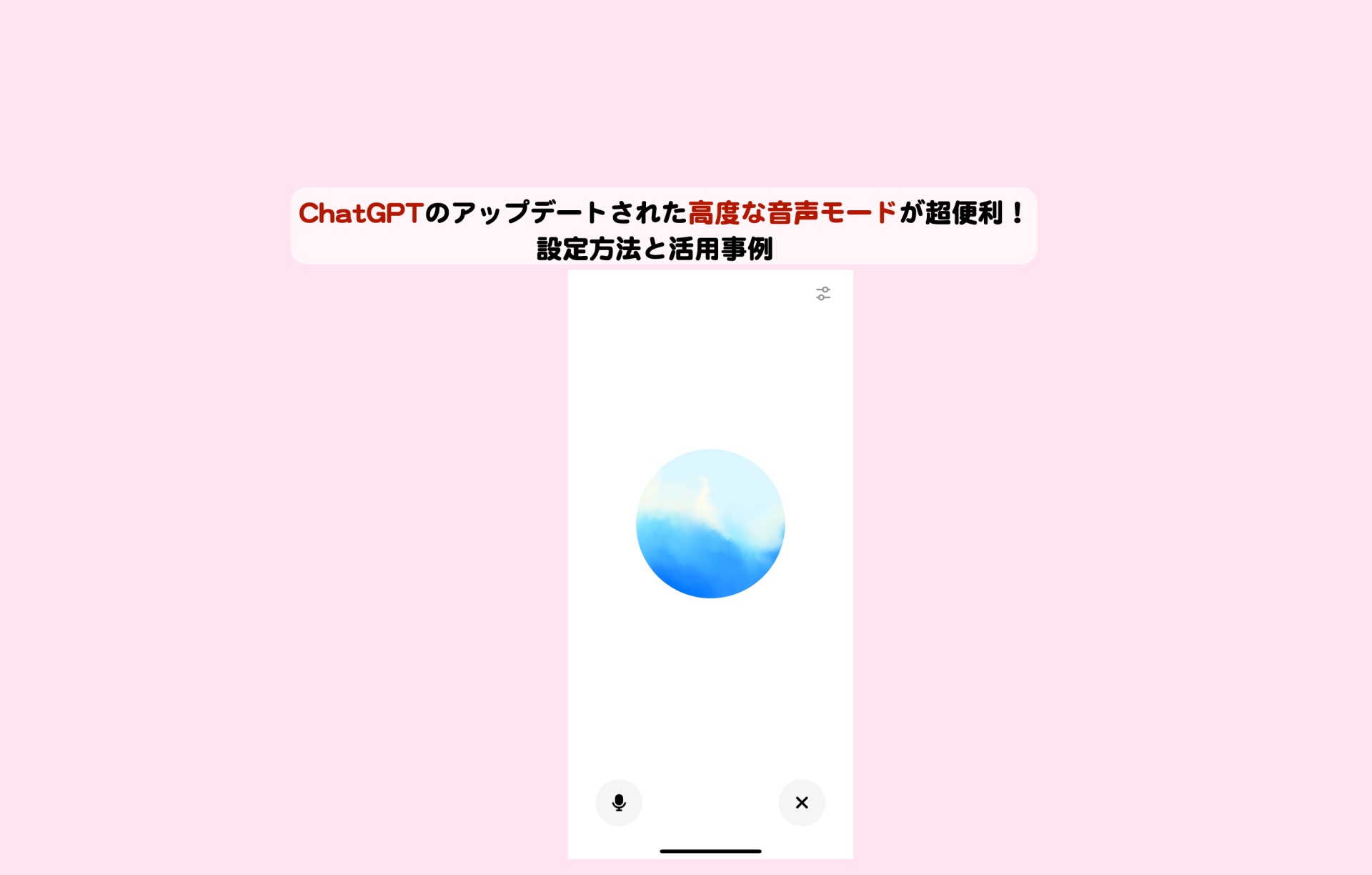こんにちは。日本のNFTをみんなで盛り上げて応援したい!Web3とAIにも興味深々のWeb3じいじのko_sanです。

Open AIが2024年の9月25日に発表した高度な音声モードについて、どうやって設定しらいいのかとその使い方を教えて!



そんな疑問にお答えします。この記事では、ChatGPT Plus(有料サブスク)に加入している人が使える高度な音声モード(Advanced Voice Mode)の設定の仕方と使い方の例を紹介します。
◾️ChatGPTの高度な音声モード(Advanced Voice Mode)の設定方法
1)利用するためのプラン
ChatGPTの有料プラン(ChatGPT Plusやチームプラン)に加入が必要です。加入している人でも、リリース直後は使える人と、まだ使えない人がいるようです。
まだの方は、使えるようになるまで待って下さい。
2)スマホでの設定のやり方
以下のように、ポップアップで「NEW 高度な音声モード」と表示されノイズのようなアイコンが出ていれば使える状態です。
左上の2本の線をクリックしてから、一番下に表示される自分のアイコンをクリックすると設定画面になります。そこで音声を選び、開始するを押します。ここで「バックグラウンドでの会話」をオンにしておくと、ChatGPTのアプリを開かなくても、AIに質問することができる様です。


次の画面で、音声を選択して設定完了です。とりあえずValeを選びました。紹介の文章が出るので「続ける」を押すと会話ができる状態になります。今までの白い色の雲のようなアイコンが、空のような青色のアイコンになりました。


◾️ChatGPTの高度な音声モードの特徴
1)高度な音声モードは今までの音声モードとどう変わった?
以下が主な特徴です。
今まの音声モードだと、こちらの問いかけに対してChatGPTが考える間がありましたが、今回は他の人と自然な会話をしているように、スムーズにレスポンスが返ってきます。途中で向こうの会話を遮ってもそれに応じた回答が返ってきました。
メモリ機能で履歴が保存されるのは、今までの音声モードでもそうでした。
会話の速度やトーンの調整も、早くしゃべってとか、怒った調子で話してとかこちらの要望に応じて対応してくれます。
◾️ChatGPTの高度な音声モードの活用事例
どのような活用事例があるのか、実際に音声モードに以下のように質問してみた答えがこちらです。


これをまとめると。
となりますが、まだまだ可能性は無限に広がりそうです。語学学習などは、英会話もできるので、ちょっとしたオンライン英会話講師と話すような体験もできます。
多言語に対応しているので、こちらのXが面白いです。英語と中国語で答えが返ってきている例です。
◾️まとめ
この記事では、有料プラン(ChatGPT Plus)利用者向けに、ChatGPTの新たに追加された高度な音声モードの概要、設定手順、そして活用事例の一部について解説しました。
今までの音声会話に比べて、AIのリスポンスが早くなり、人と会話しているような自然なやり取りができるようになりました。まだまだ使い方としては可能性が無限に広がりそうです。